كيفية توصيل الكمبيوتر المحمول بالتلفزيون الذكي بدون أي كابل
Miscellanea / / August 05, 2021
هناك حاجة متزايدة لتوصيل الكمبيوتر المحمول بجهاز تلفزيون ذكي ولكن دون استخدام أي كابل. في حين أن الاتصال السلكي عبر كبل HDMI هو أسهل طريقة لتوصيل شاشة الكمبيوتر المحمول بالتلفزيون ، إلا أنه يأتي مع حصة عادلة من الجوانب السلبية أيضًا. بادئ ذي بدء ، يجب أن يحتوي كل من الكمبيوتر المحمول والتلفزيون الذكي على منفذ HDMI. في حين أنه أصبح معيارًا في الأجهزة الأحدث ، إلا أن بعض الأجهزة القديمة لم تدعم بعد HDMI أو تدعم فقط كبلات VGA. على نفس المنوال ، يؤدي الاتصال السلكي دائمًا إلى تقييد طول الاتصال.
يمكنك فقط إنشاء اتصال بطول كابل HDMI. علاوة على ذلك ، تؤدي هذه التوصيلات السلكية إلى بيئة مزدحمة وهذا بحد ذاته لا يفضله الكثيرون. مع وضع كل هذه الأمور في الاعتبار ، يختار العديد من المستخدمين الأساليب اللاسلكية. لحسن الحظ ، هناك عدد غير قليل من الطرق المفيدة لتوصيل الكمبيوتر المحمول بالتلفزيون الذكي دون أي كابل يُعرف أيضًا لاسلكيًا. سيوضح هذا الدليل طريقتين من أكثر الطرق شيوعًا للقيام بذلك. دون مزيد من اللغط ، فلنبدأ بمجموعة التعليمات.

كيفية توصيل الكمبيوتر المحمول بالتلفزيون الذكي بدون أي كابل
في هذا البرنامج التعليمي ، سنوضح لك كيفية توصيل شاشة الكمبيوتر المحمول بالتلفزيون الذكي الخاص بك عبر تقنية Miracast المدمجة أو Chromecast. الأول هو بروتوكول قياسي للاتصال اللاسلكي ويُعرف عمومًا باسم HDMI اللاسلكي. يعد دعمها عبر جميع الأنظمة الأساسية نقطة إضافية كبيرة ولكن لها بعض الجوانب السلبية أيضًا.
تقنية Miracast هي مجرد وظيفة للنسخ المتطابق - فهي ستعكس شاشة الكمبيوتر المحمول الخاص بك فقط على التلفزيون دون وجود ميزات متقدمة. لا توجد أي ميزات ذكية يمكنك الاستفادة منها. مجرد حقيقة أنه يتم دعمه افتراضيًا عبر العديد من الأنظمة الأساسية هو السبب وراء اختيار العديد من المستخدمين لهذه الطريقة.
تتضمن الطريقة التالية استخدام جهاز Chromecast من Google أو Airplay من Apple. كلاهما أداة أكثر ذكاءً لهذا الغرض والجانب السلبي الوحيد (إذا كنت ترغب في الاتصال بأحدهما) هو حقيقة أنه يتعين عليك إجراء عملية شراء إضافية. إذا كنت مستعدًا للقيام بذلك ، فسوف ترحب بالكثير من الميزات الذكية والمتقدمة ، وهو أمر محروم من Miracast. في هذا البرنامج التعليمي ، سنشارك هاتين الطريقتين اللاسلكيتين لتوصيل شاشة الكمبيوتر المحمول بالتلفزيون بدون أي كابل. اتبع الشخص الذي يناسب احتياجاتك.
قم بتوصيل الكمبيوتر المحمول بجهاز الكمبيوتر عبر Miracast
- أولاً وقبل كل شيء ، سيتعين عليك التأكد من أن الكمبيوتر المحمول يدعم العرض اللاسلكي. لذلك ، توجه إلى قائمة ابدأ وقم بتشغيل موجه الأوامر كمسؤول. ثم اكتب الأمر أدناه واضغط على Enter:
عرض netsh wlan السائقين
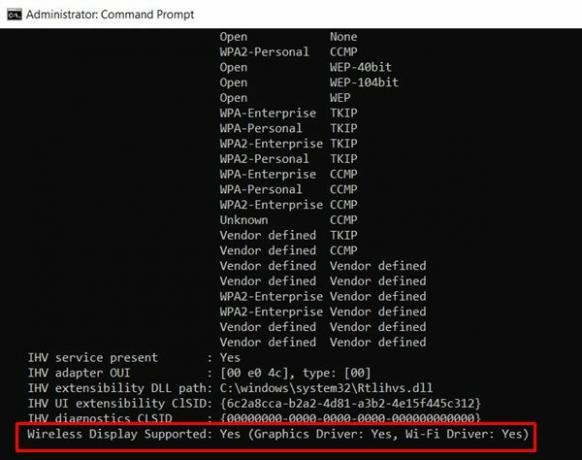
- انتقل الآن إلى أسفل وابحث عن قسم دعم العرض اللاسلكي. إذا نصت على نعم ، فإن الكمبيوتر المحمول الخاص بك يدعم Miracast. الآن اتبع الخطوات التالية لتوصيل الكمبيوتر المحمول الخاص بك بالتلفزيون الذكي الخاص بك دون أي كابل ، وذلك باستخدام تقنية Miracast:
- توجه إلى قائمة ابدأ وابحث عن الإعدادات.
- انتقل الآن إلى قسم العرض وانقر على Connect to a Wireless Display.
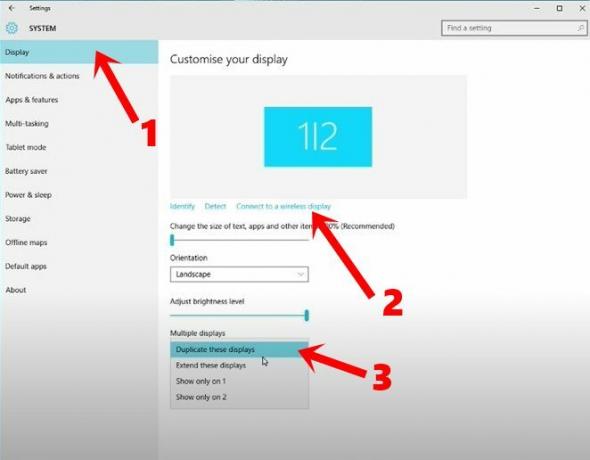
- ثم انقر فوق اسم التلفزيون الخاص بك من القائمة الموجودة على الجانب الأيمن التي تظهر.
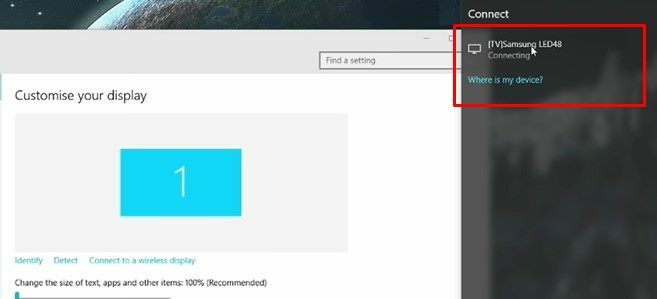
- علاوة على ذلك ، تأكد أيضًا من ضبط إعداد العرض المتعدد على تكرار هذه الشاشات.
هذا هو. سيتم الآن عكس شاشة الكمبيوتر المحمول على التلفزيون الخاص بك. ومع ذلك ، كما ذكرنا سابقًا ، إنها مجرد نسخة ولصق من شاشة الكمبيوتر المحمول على التلفزيون دون وجود ميزات متقدمة. علاوة على ذلك ، قد لا تؤدي أي وظيفة أخرى على الكمبيوتر المحمول الخاص بك حتى وقت عكسها على جهاز التلفزيون الخاص بك. نظرًا لهذه القيود ، يفضل الأشخاص عادةً استخدام طرق إرسال أخرى مثل Chromecast من Google أو Airplay من Apple. وترد تعليمات لاستخدامها في القسم التالي.
قم بتوصيل الكمبيوتر المحمول بجهاز الكمبيوتر عبر Chromecast أو AirPlay
إذا كنت مستعدًا لدفع بضعة دولارات ، فإننا نوصيك بالذهاب إلى Google Chromecast أو Airplay من Apple. عند الحديث عن جهاز Chromecast ، يمكنك إما إرسال نافذة Chrome واحدة أو سطح المكتب بأكمله. إليك كيفية الاستفادة الكاملة من نفس الشيء.
إعداد جهاز Chromecast
- قم بتنزيل وتثبيت تطبيق Google Home على جهاز Android الخاص بك.
[googleplay url = " https://play.google.com/store/apps/details? id = com.google.android.apps.chromecast.app & hl = en_IN ”] - الآن قم بتوصيل جهاز Chromecast بالتلفزيون الذكي الخاص بك واستخدم دليل مفصل لإعداده.
- قم بتشغيل متصفح Chrome على جهاز الكمبيوتر الخاص بك ، وانقر فوق أيقونة التجاوز ، ثم حدد خيار Cast.
- انقر الآن على خيار تحديد المصدر وسيظهر لك خياران: علامة التبويب Cast و Cast Desktop. حدد واحدًا حسب حاجتك وهذا كل شيء.
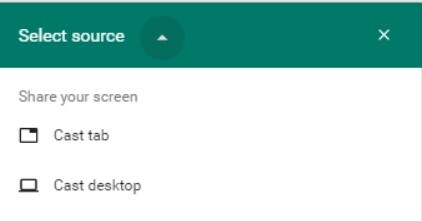
- علاوة على ذلك ، يمكنك أيضًا إرسال موقع ويب مدعوم مباشرة إلى التلفزيون. يجب تقديم خيار القيام بذلك مباشرة داخل القائمة المنسدلة Cast نفسها. يوجد أدناه مثال إذا كنت ترغب في فحص محتوى Netflix.
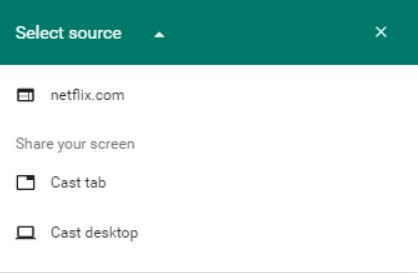
عبر البث
إذا كنت تفضل العيش في نظام Apple البيئي ، فيمكنك أيضًا استخدام Airplay. لذلك ، ستحتاج إلى جهاز Apple TV وشاشة Mac أو iPhone أو iPad التي يمكن عكسها على تلفزيونك الذكي.
بهذا ننهي الدليل الخاص بكيفية توصيل الكمبيوتر المحمول بالتلفزيون الذكي دون أي كابل. لقد شاركنا طريقتين مختلفتين لنفس الشيء: عبر تقنية Miracast المدمجة أو باستخدام تقنية Chromecast أو Airplay. يمكنك الاستفادة من أي منها ، بناءً على ما يلبي تفضيلاتك. لا تخبرنا بآرائك في قسم التعليقات بالإضافة إلى وجهة نظرك في النهاية. التقريب ، هنا بعض أخرى نصائح وحيل iPhone, نصائح وحيل للكمبيوتر الشخصيو و نصائح وخدعة Android التي يجب عليك التحقق منها أيضًا.

![قم بتنزيل MIUI 10.3.3.0 Global Stable ROM لـ Mi Play [V10.3.3.0.OFIMIXM]](/f/b3cb66756de883110b9b345598c10016.jpg?width=288&height=384)
![طريقة سهلة لجذر Dexp G255 باستخدام Magisk [لا حاجة إلى TWRP]](/f/3b7375fd7caa5f6be9b9a9e5fadfa0c2.jpg?width=288&height=384)
